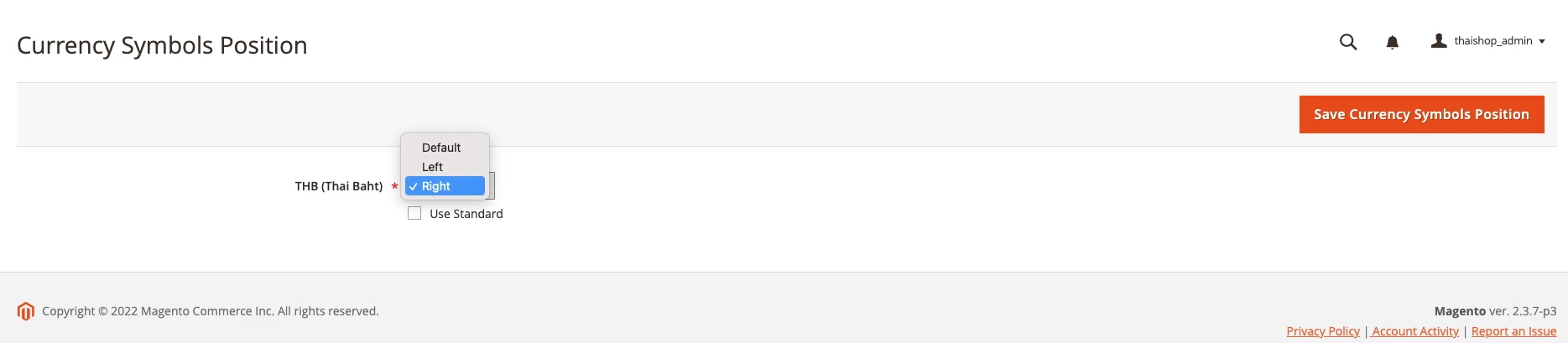เกี่ยวกับบทเรียน
ในกรณีที่เราทำเว็บไซต์ 2 ภาษา แล้วเราต้องการเปลี่ยนรูปแบบสกุลเงิน เมื่อมีการเปลี่ยนภาษา เช่นใช้สกุลเงิน ฿ เมื่อเว็บเป็นภาษาไทย และใช้สกุล $ เมื่อเว็บเป็นภาษาอังกฤษ มีวิธีการตั้งค่าดังนี้
- ตั้งค่าภาษาที่ต้องการ
เข้าสู่ระบบหลังบ้าน จากนั้นไปที่เมนู Store / Configuration / General / Currency Setup / Currency Options
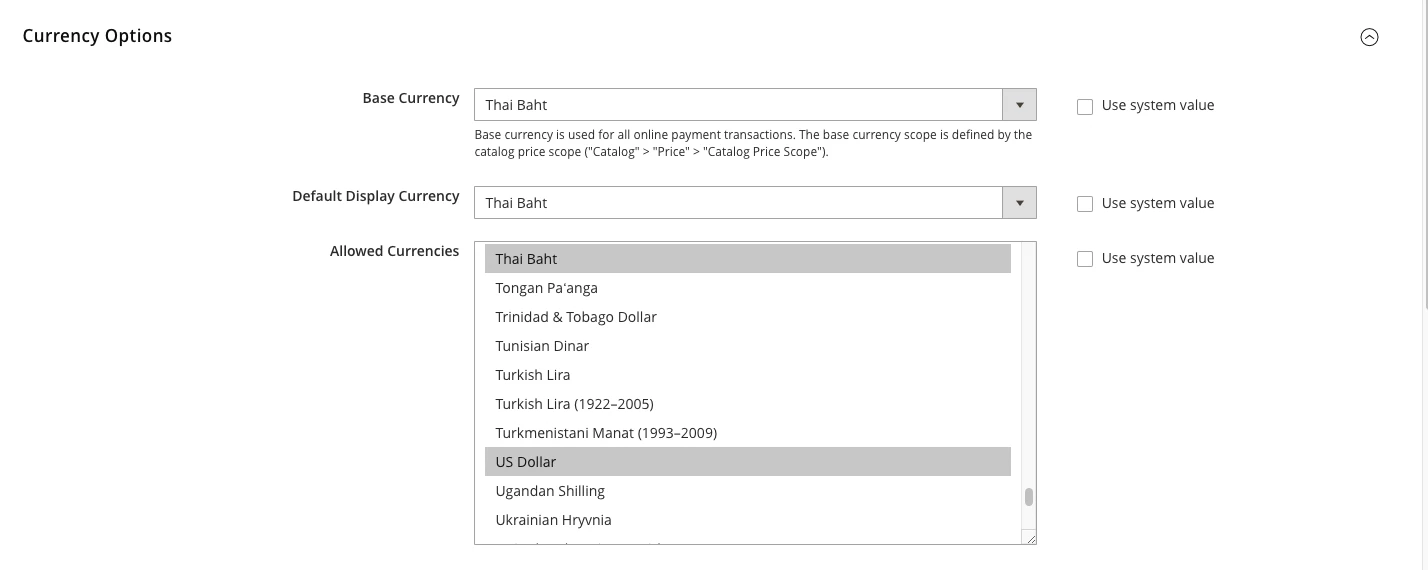
ทำการตั้งค่าดังนี้- Base Currency ตั้งเป็นสกุลเงินที่เราต้องการแสดงในหน้า Checkout หรืออยากให้สกุลเงินเปลี่ยนตาม Storview เลือก Use system value
- Defualt Display Currency ตั้งป็นสกุลเงินที่เราต้องการแสดงที่หน้า Product และ Catalog สินค้า หรืออยากให้สกุลเงินเปลี่ยนตาม Storview เลือก Use system value
- Allow Currencies เลือกสกุลเงินที่ต้องการ กด Shift เพื่อเลือกมากกว่า 1 สกุลเงิน ทำการ Save ได้เลย
- การตั้งค่าอัตราการแลกเปลี่ยน
ไปที่เมนู Store / Currency / Currency Rates แล้วทำการระบุค่าเงิน 1 บาท เท่ากับกี่เหรียญ
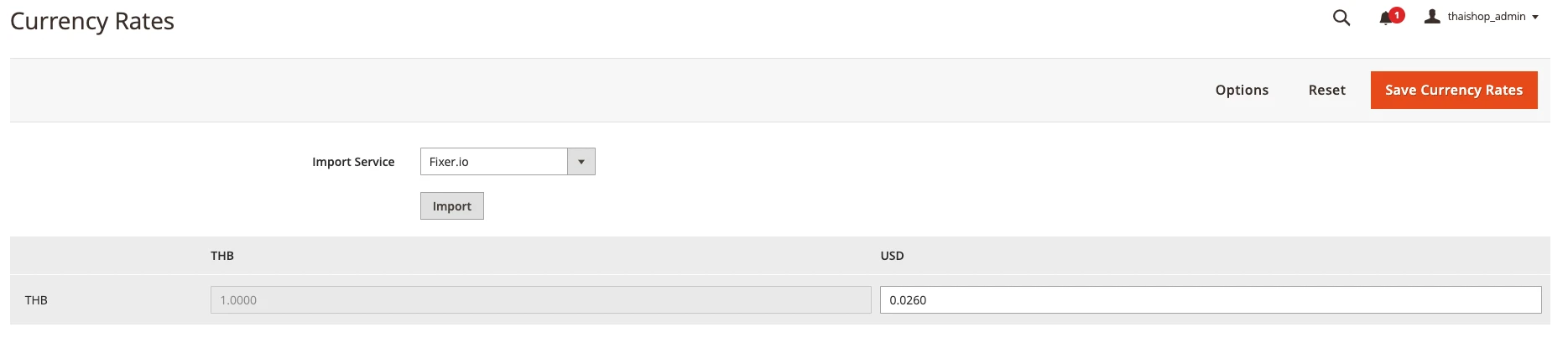
- ตั้งค่า สัญลักษณ์สกุลเงิน
ไปที่เมนู Store / Currency / Currency Symbol ใส่เครื่องหมายที่ต้องการ เพิ่มช่องว่างโดยการกดปุ่ม Spacebarเช่นต้องการใช้เป็น THB และ USD
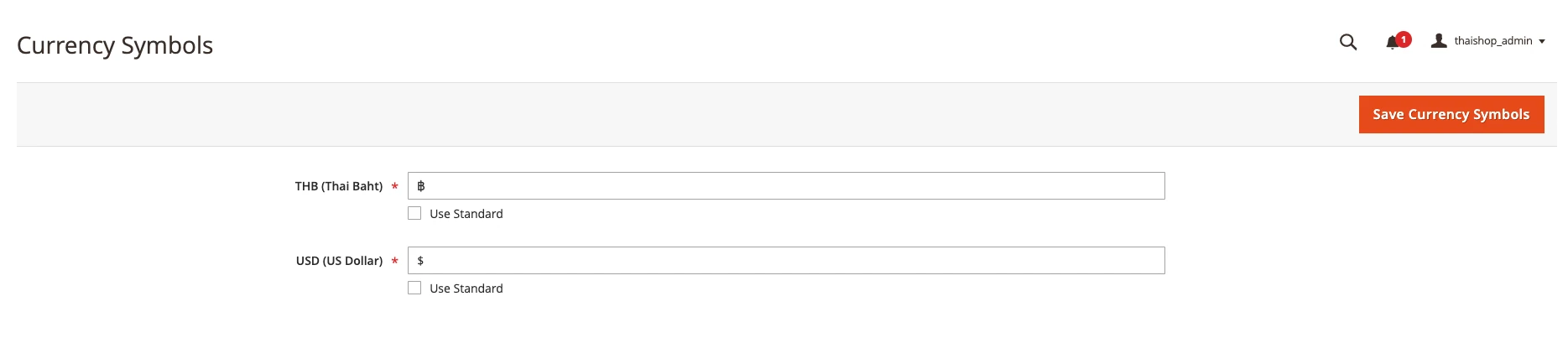
เบื้องต้นการตั้งค่าการเพิ่มสกุลเงิน เสร็จเรียบร้อยแล้ว แต่หากต้องการเปลี่ยนตำแหน่งของสกุลเงิน จะต้องติดตั้งปลั๊กอิน PHPCuong ก่อน จากนั้นจะขึ้นเมนู Currency Position
- การเปลี่ยนตำแหน่งสกุลเงิน
ไปที่ Store / Currency / Currency Position จากนั้นตั้งตำแหน่งของสกุลเงินได้เลย